Doklady - preddavková faktúra
V tomto článku sa dozviete, ako v aplikácii evidovať preddavkovú (zálohovú) faktúru. V článku nebudeme podrobne opisovať prácu s finančnými dokladmi. Ak sa chcete najprv zoznámiť s finančnými dokladmi, prečítajte si návod Doklady - predstavenie.
Preddavková faktúra
Preddavková faktúra (tiež sa nazýva predfaktúra, záloha, zálohová platba) sa zákazníkovi vytvára pred dodaním tovaru. Pri preddavkovej faktúre máte povinnosť do 14 dní od prijatia úhrady najneskôr však do konca kalendárneho mesiaca v ktorom bola úhrada prijatá, vytvoriť na úhradu ostrú faktúru. Preddavková faktúra nemá vyčíslenú hodnotu DPH. Na ostrej faktúre, ktorá je na prijatú vytvorená, je zobrazená zálohová platba a odpočítaná od sumy faktúry.
Vytvorenie preddavkovej faktúry
Preddavková faktúra sa v aplikácii vytvára rovnako ako ktorýkoľvek iný finančný doklad.
- Otvorte okno finančných dokladov (v menu Predaj - Doklady, alebo stlačením tlačidlo D v lište nástrojov).
- Kliknite na tlačidlo Nová a zvoľte Odb. predfaktúra.
- Zobrazí sa okno novej preddavkovej faktúry. Nastavte kontaktné údaje zákazníka, pridajte položky tovaru a prípadne ďalšie informácie (spôsob platby, spôsob dopravy a iné.)
- Uložte novú preddavkovú faktúru.
Ako ste si v postupe mohli všimnúť, ničím sa nelíši od vytvorenia ostrej faktúry alebo od vytvorenia dodacieho listu.
Na obrázku vidíte vytlačenú preddavkovú faktúru. Všimnite si, že na preddavkovej faktúre sa nevyčíslujú údaje o DPH. Preddavková faktúra totiž nie je doklad, na základe ktorého sa odvádza DPH.
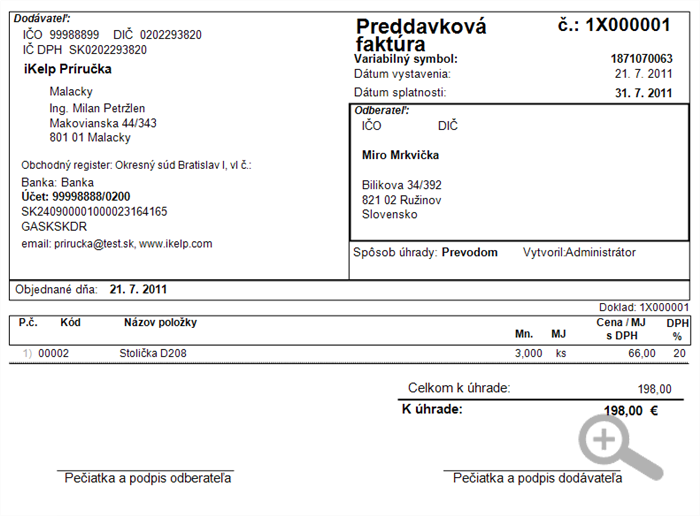
Zapísanie úhrady a vytvorenie ostrej faktúry
Zákazník na základe preddavkovej faktúry zaplatí tovar. Po zaplatení musíte najprv nahrať úhradu na preddavkovú faktúru, aby systém vedel, že je uhradená a následne z preddavkovej faktúry vytvoriť ostrú faktúru. Ak importujete úhrady z banky cez automatický import, zakladaniu úhrady sa vyhnete, pretože cez automatický import Vám ju podľa variabilného symbolu do databázy zapíše.
- Postavte sa na preddavkovú faktúru a kliknite na tlačidlo Úhrady. Otvorí sa okno úhrad.
- V okne úhrad kliknite na tlačidlo Nová a vyberte typ úhrady, ktorú chcete na doklad zapísať.
- Po zvolení typu úhrady sa Vás aplikácia opýta na dátum úhrady a na sumu úhrady. Potvrďte dátum aj sumu a potvrďte zapísanie novej úhrady.
Na obrázku vidíte, ako sme pridali úhrady cez banku na preddavkovú faktúru.
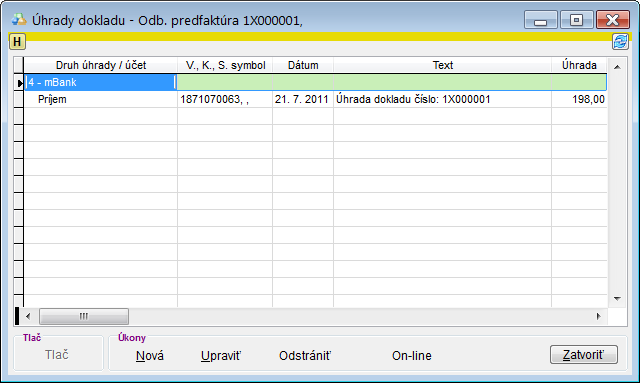
- Keď je úhrada zapísaná, v stĺpci Uhradené na finančnom doklade vidíte, koľko je uhradené.
- Dôležité je poznamenať, že úhrada na preddavkovej faktúre nemusí byť úplná (zákazník mohol napríklad uhradiť len polovicu, pretože ste sa tak dohodli a nevyrobili ste inú preddavkovú faktúru). Ak je suma iná, neznamená to, že nemôžete pokračovať v tomto postupe. Na ostrú faktúru sa z preddavkovej faktúry zoberie len zaplatená časť preddavkovej faktúry.
- Keď je úhrada na preddavkovú faktúru nahraná, postavte sa kurzorom na preddavkovú faktúru.
- Kliknite na tlačidlo Nová a vyberte možnosť Odb. predfaktúra - Odb. faktúra.
- Otvorí sa okno novej faktúry, ktoré má v časti Uhradené zobrazenú uhradenú sumu preddavkovej faktúry. Z preddavkovej faktúry sa zobrali aj ostatné informácie. Skontrolujte všetky informácie a uložte novú faktúru.
Na obrázku vidíte, ako sa vytvára nová faktúra z preddavkovej faktúry.

Na obrázku vidíte úhrady novej faktúry. Všimnite si, že úhrada, ktorá sa na faktúru pridala, je pridaná ako "Zálohová platba" do zálohovej pokladne. Nie je to už platba cez banku, ako tomu bolo na preddavkovej faktúre. To je správne, pretože platba, ktorá prišla do banky má variabilný symbol preddavkovej faktúry. Pri vytvorení ostrej faktúry sa len zobrala zaplatená suma preddavkovej faktúry a tá sa na novú ostrú faktúru zapísala ako "Zálohová platba".
Ak teda napríklad potrebujete vytvoriť ostrú faktúru so zálohovou platbou, pričom preddavková faktúra v systéme vôbec neexistuje, stačí len vytvoriť ostrú faktúru a nahrať na ňu zálohovú platbu.
Všimnite si ešte, že text úhrady aplikácia automaticky vygenerovala tak, aby ste vedeli identifikovať, odkiaľ zálohová úhrada prišla. Tento text môžete zmeniť.
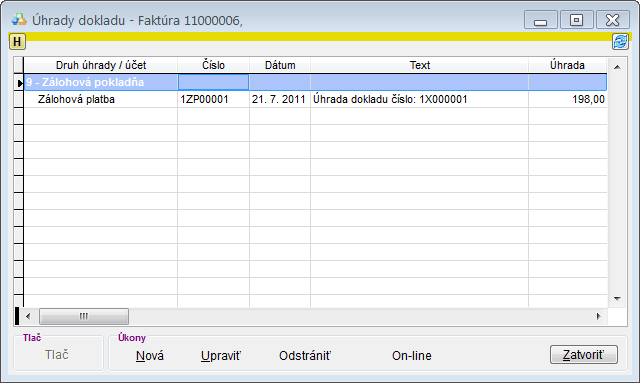
Na obrázku vidíte vytlačenú ostrú faktúru. Všimnite si, že faktúra má uhradenú zálohu a celkom k úhrade je znížené o uhradenú zálohu (na obrázku je to nula, no v skutočnosti to môže byť aj inak, ak záloha nepokryje celú faktúru).
Všimnite si poznámku k uhradenej zálohe. Je to text úhrady, ktorá bola na ostrú faktúru pridaná pri preklopení.
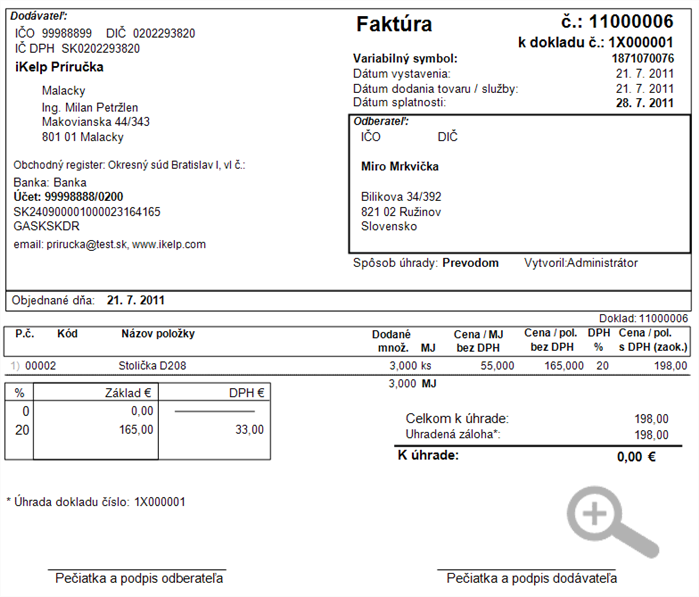
Príklad s objednávkou a dodacím listom
Predchádzajúci príklad ukázal prácu s preddavkovou faktúrou a s faktúrou, ktorú sme z nej vytvorili. Často je však preddavková faktúra výsledok zložitejšieho procesu evidencie ponúk a objednávok v module odbytu. Teraz si stručne opíšeme, ako je potrebné pracovať s preddavkovou faktúrou, ak ju vytvoríme z objednávky. Navyše do príkladu pridáme vyúčtovanie objednávky na viacero dodacích listov.
- Existuje objednávka, ktorú zákazník odsúhlasil a teraz ideme vytvoriť preddavkovú faktúru, aby zákazník najprv tovar zaplatil a až následne mu bude tovar dodaný.
- V zozname odbytových dokladov kliknite na objednávku a stlačte tlačidlo Vyúčtovať.
- V okne pre vyúčtovanie položiek tovaru vyberte v rozbaľovacom zozname "Ako" druh preddavkovej faktúry Odb. predfaktúra.
- Vyplňte ďalšie údaje, ktoré potrebujete vyplniť a kliknite na tlačidlo Vyúčtovať.
- Vznikla preddavková faktúra, ktorú môžete zákazníkovi poslať, aby ju uhradil.
- Keď zákazník preddavkovú faktúru uhradí, nahráte úhradu na preddavkovú faktúru.
- Preddavková faktúra je uhradená a zákazníkovi je možné tovar dodať. Postavte sa na objednávku a stlačte tlačidlo Vyúčtovať.
- V okne pre vyúčtovanie položiek tovaru vyberte v rozbaľovacom zozname "Ako" druh dodacieho listu, ktorý chcete použiť. Vyplňte množstvá tovaru a ostatné informácie a vyúčtujte tovar.
-
Objednávku môžete vyúčtovať postupne, čím vznikne viacej dodacích listov. Toto sa stáva vtedy, ak zákazník nepotrebuje dodať zásielku komplet a jednotlivé časti objednávky sú mu posielané postupne, ako prídu na sklad.
-
Vyúčtovaním objednávky cez dodací list sa na objednávke postupne aktualizuje dodané množstvo tovaru.
- Do 14 dní od prijatia úhrady najneskôr však do konca kalendárneho mesiaca v ktorom bola úhrada prijatá sa musíte postaviť na preddavkovú faktúru a vytvoriť z nej ostrú faktúru, rovnako, ako sme opisovali vyššie. Tento postu vykoná viacero vecí naraz:
- Na ostrú faktúru sa vytvorí zálohová platba v hodnote rovnej zaplatenej časti preddavkovej faktúry, z ktorej je ostrá faktúra vyrobená.
- Aplikácia vie, že preddavková faktúra bola vytvorená z objednávky, a preto do ostrej faktúry naviaže dodacie listy, ktorými bola objednávka vyúčtovaná.
Vo väčšine krokov ste videli, že aplikácia automaticky vie, ako sa má zachovať. Ak sa však nejedná o štandardnú situáciu, všetky kroky môžete vykonať aj ručne:
- Dodacie listy môžete na ostrú faktúru pridať aj ručne, ak je to nutné.
- Zálohovú platbu môžete na ostrú faktúru pridať aj ručne, ak je to nutné.

by
Stanislav Javorský